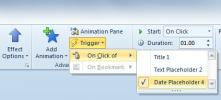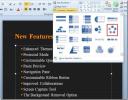Optimizuokite „Outlook 2010“ nustatymus naudodami „Outlook“ įrankius
Nepaisant to, kad yra šimtai „Outlook“ priedų ir įrankių, klaidžiojančių aplink, pažadėjusių daugybę supakuotų funkcijų ir funkcionalumo, tačiau nė vienas iš jų nėra toks produktyvus ir paplitęs kaip „OutlookTools“. Pagrindinis tikslas - teikti visaapimančią „Outlook“ palaikymą ir leisti tinkinti „Outlook“ išankstinius nustatymus po vienu gaubtu. Jame yra daugybė galimybių, leidžiančių „Outlook“ akimirksniu optimizuoti, neįsitraukiant į sudėtingas operacijas ir nesikeičiant su registro raktais.
Pagrindinis dėmesys skiriamas lengvos prieigos prie „Outlook“ nustatymų, duomenų aplankų, trikčių šalinimo parinkčių ir įrankių suteikimui ir pan. Naudodami „OutlookTools“ jums nebereikia ieškoti specialių jungiklių, kad paleistumėte „Outlook“ su minimaliais ištekliais. Tai apima daugybę paleidimo jungiklių, kad „Outlook“ galėtų paleisti kartu su jais.
Pateikdami specialias parinktis, vartotojai taip pat leidžia išvalyti kitokio tipo MRU sąrašą, įskaitant; aplankytos vietos, naujausios paieškos, nejudantys failai ir daugelis kitų. Nors galite tai padaryti ir be šio įrankio, tačiau tam prireiks registro keitimo, kuris taip pat gali būti pavojingas ir varginantis. Priedų blokavimas visada yra problema, bet nebėra su „OutlookTools“. Taip. Čia pateikiamas blokuojamų failų formatų sąrašas. Tiesiog įgalinkite žymimąjį laukelį
(es) norimų failų formatų, kad juos blokuotų.Jo pagrindinė sąsaja yra gana paprasta, turint gražų skirtukų išdėstymą. Minėtos savybės ir parinktys yra išskaidytos keliuose skirtukuose. Tačiau jį atidarius, atsidarys skirtukas Bendra, leisiantis peržiūrėti pagrindines „Outlook“ duomenų failų vietas, tokias kaip; PST, OST, archyvo failai, laikini failai prie priedų ir kt. Tiems, kurie sunkiai randa „Outlook“ įmontuojamus įrankius, tokius kaip; „ScanPst“, „ScanOst“ suteikia tiesioginę prieigą prie šių įrankių iš „General“ skirtuko. Taip pat pateikiamos kitos parinktys, kaip sumažinti „Outlook“ pranešimų srityje ir paprasto teksto pašto įkėlimą.

Pažymėkite jungiklius, kad pradėtumėte „Outlook“ paleidimą naudodami.

Įgalinkite blokuojamų priedų failų plėtinius.
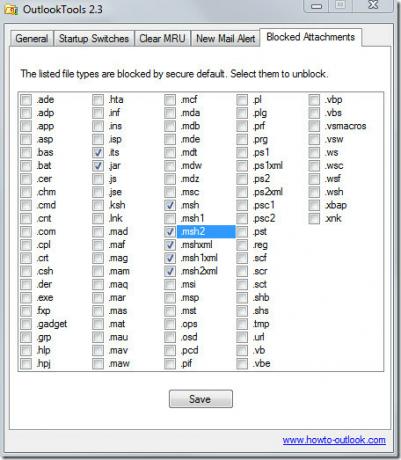
Spustelėkite konkrečius MRU (Vėliausiai naudoti) sąrašų mygtukus, kuriuos norite išvalyti.
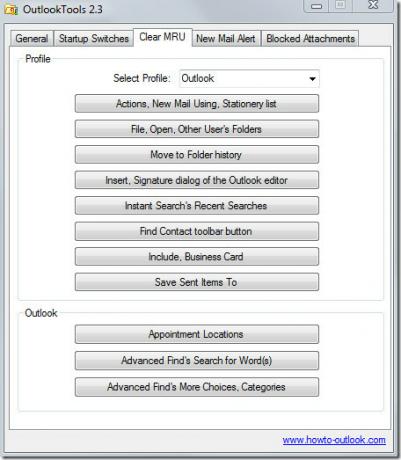
Ji veikia beveik visose „Windows“ pagrįstaose OS nuo Windows XP iki Windows 7 ir palaiko visas versija „Outlook“ (palaikomos tiek 32, tiek 64 bitų), įskaitant naujausią „Outlook 2010“.
Atsisiųskite „OutlookTools“
Paieška
Naujausios žinutės
Suaktyvinkite animacijas konkrečiame „PowerPoint 2010“ paspaudimų įvykyje
Viena iš priežasčių, kodėl dauguma vartotojų pasirenka „PowerPoint“...
„PowerPoint 2010“: pagrindinio turinio teksto lauką paverskite „SmartArt Graphic“
Įdomu, kas yra „SmartArt Graphics“ ir kaip juos naudoti savo prista...
„Microsoft Office Access 2010“: Kas naujo?
„Access 2010“ atidaro naujas duomenų bazių tvarkymo funkcijas, kad ...